by Bella Feb 24,2025
Ten przewodnik wyjaśnia, jak zmienić nazwę użytkownika Overwatch 2 na różnych platformach. Twoja nazwa w grze jest powiązana z kontem Battle.net (Battletag), chyba że gra międzyplatformowa jest wyłączona.
Spis treści
Czy możesz zmienić swoje imię w Overwatch 2?
Tak! Zmiana nazwy jest prosta, choć metoda zależy od ustawień platformy i gry krzyżowej.
Jak zmienić nazwisko w Overwatch 2
Twoja nazwa w grze (widoczna dla innych graczy) jest powiązana z Battletag konta Battle.net.
Kluczowe punkty:
Zmiana Nicka na PC (lub konsolę z włączoną przez krzyżową play)
Dostęp do oficjalnej strony internetowej Battle.net i zaloguj się.
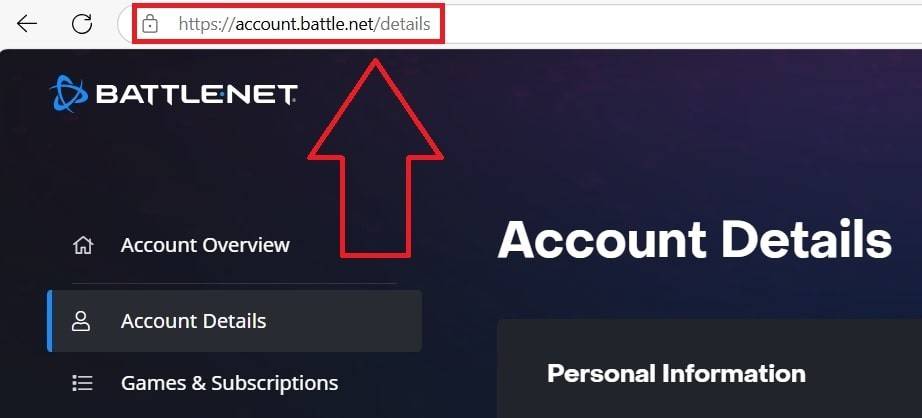 Obraz: engame.com
Obraz: engame.com
Kliknij swoją obecną nazwę użytkownika (prawej górnej).
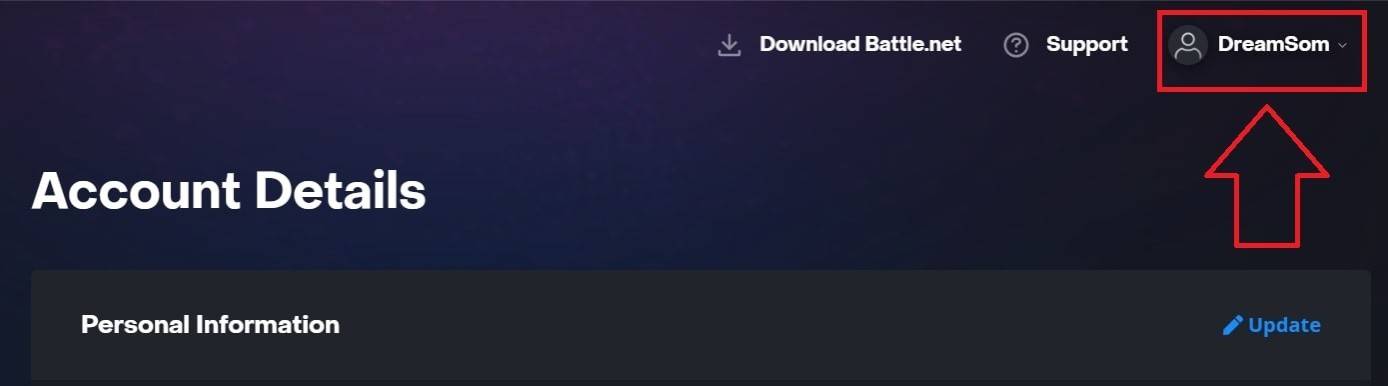 Obraz: engame.com
Obraz: engame.com
Wybierz „Ustawienia konta”, zlokalizuj swój Battletag i kliknij ikonę ołówka „Update” Blue „Update”.
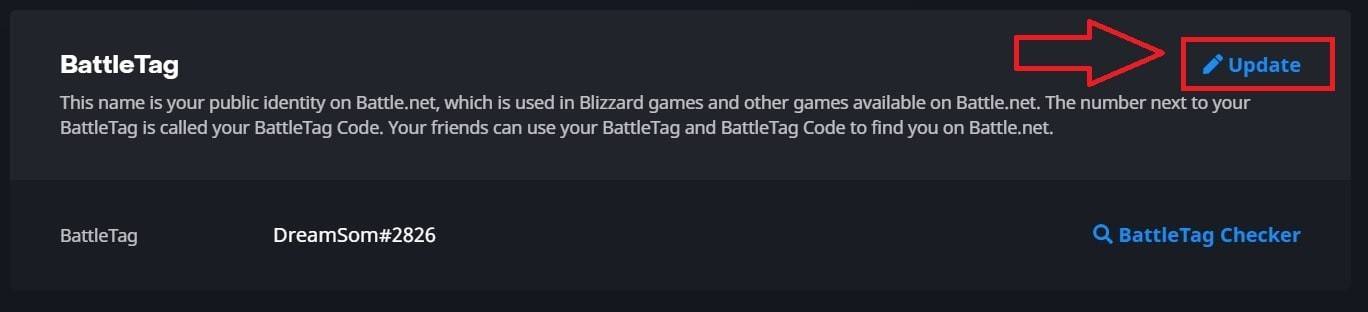 Obraz: engame.com
Obraz: engame.com
Wprowadź nową nazwę (zgodnie z regułami nazewnictwa Battletag).
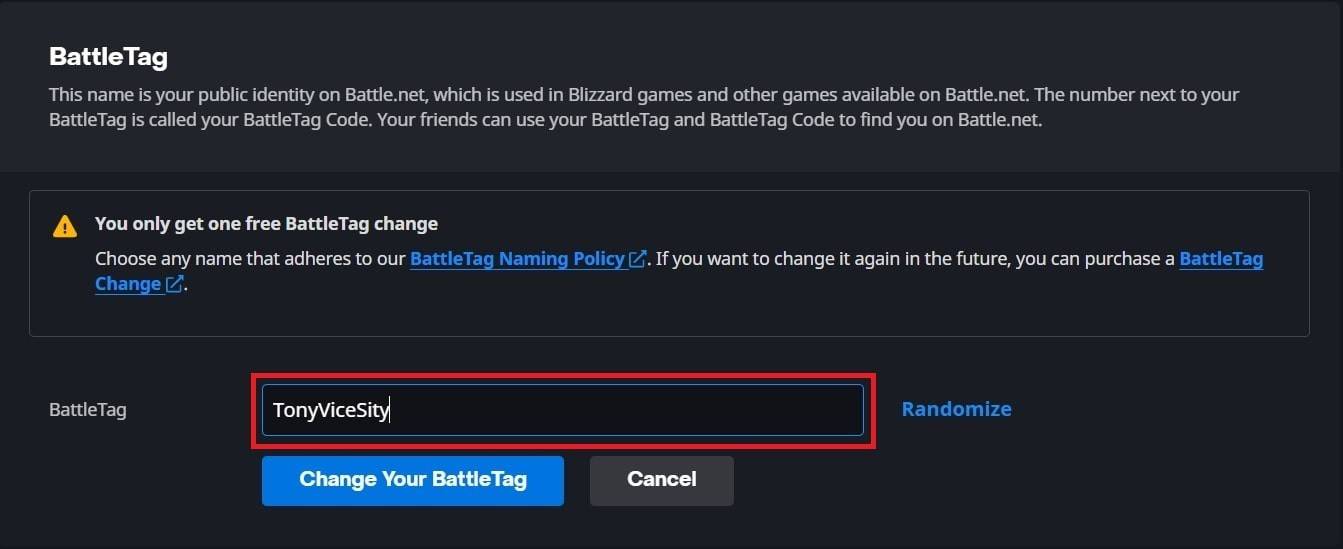 Obraz: engame.com
Obraz: engame.com
Kliknij „Zmień swój battletag”.
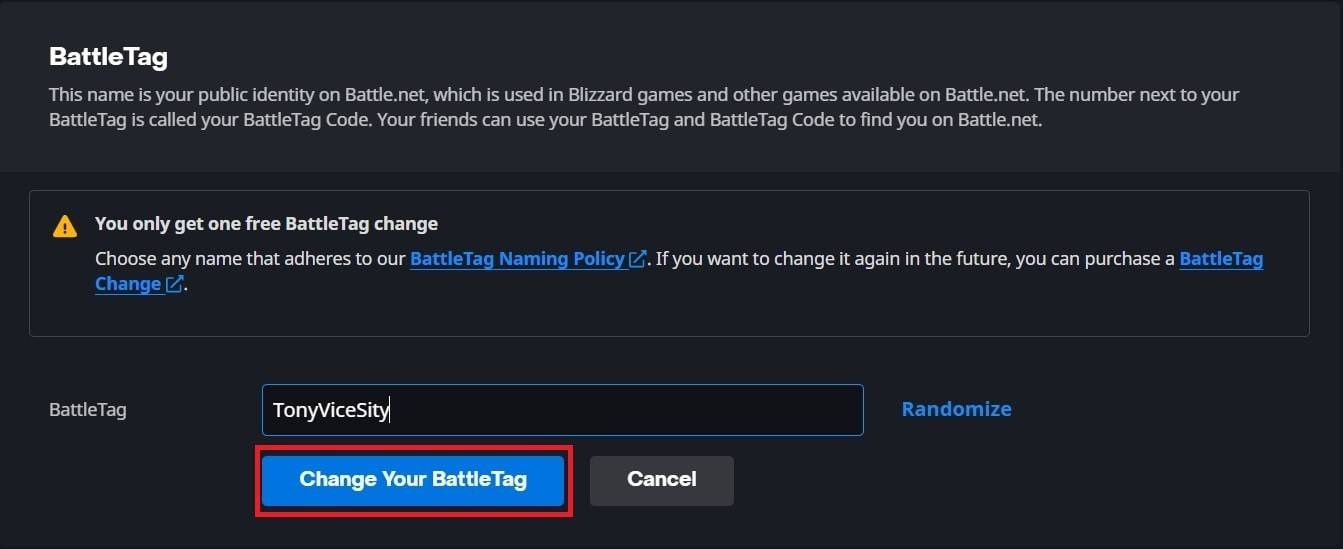 Obraz: engame.com
Obraz: engame.com
Uwaga: aktualizacje mogą potrwać do 24 godzin.
Zmiana nazwy na Xbox (wyłączona przez cross-play)
Naciśnij przycisk Xbox; Przejdź do „Profile & System”, a następnie Twój profil.
 Obraz: dexerto.com
Obraz: dexerto.com
Wybierz „My Profil”, a następnie „Dostosuj profil”.
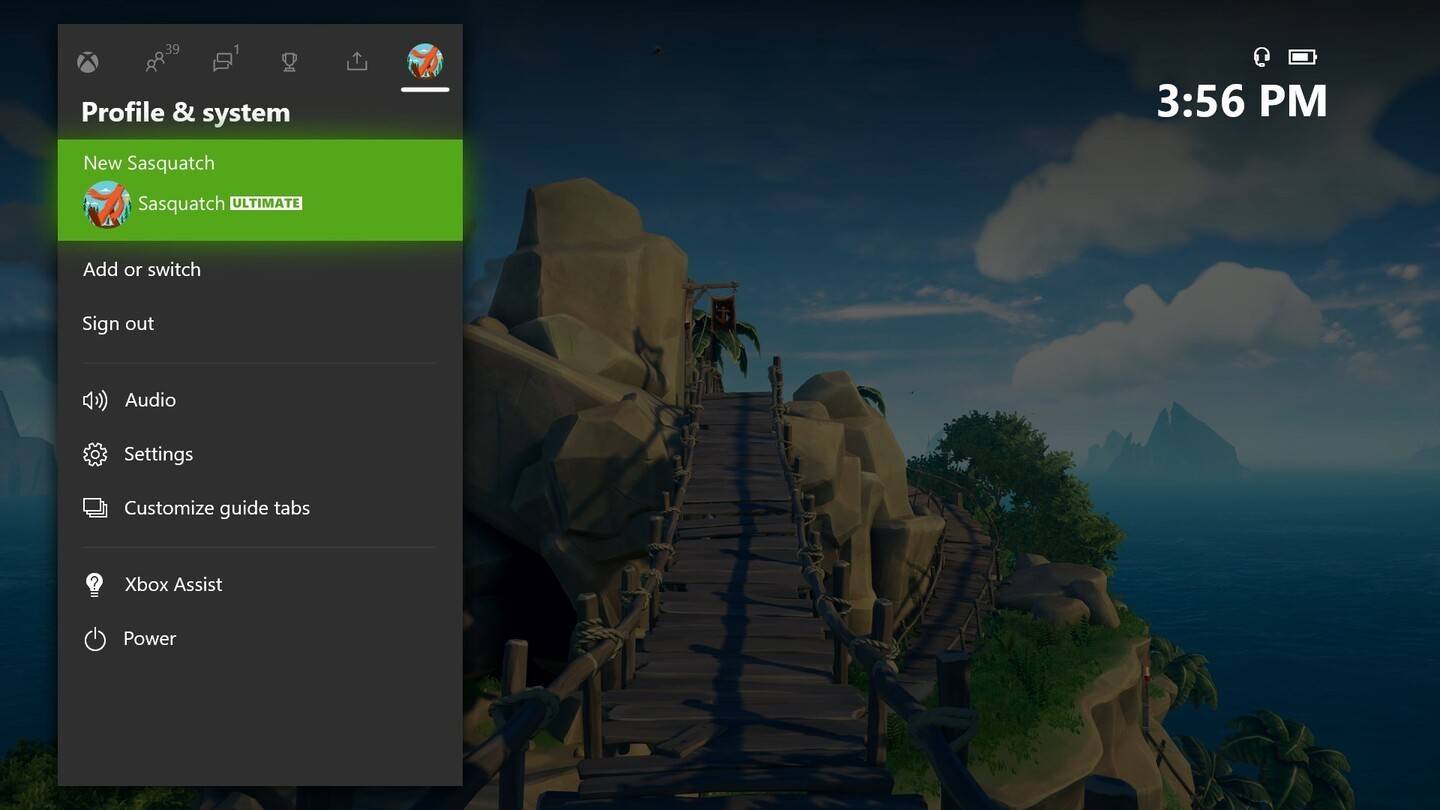 Image: News.xbox.com
Image: News.xbox.com
Kliknij swój gamertag, wprowadź nową nazwę i postępuj zgodnie z instrukcjami na ekranie.
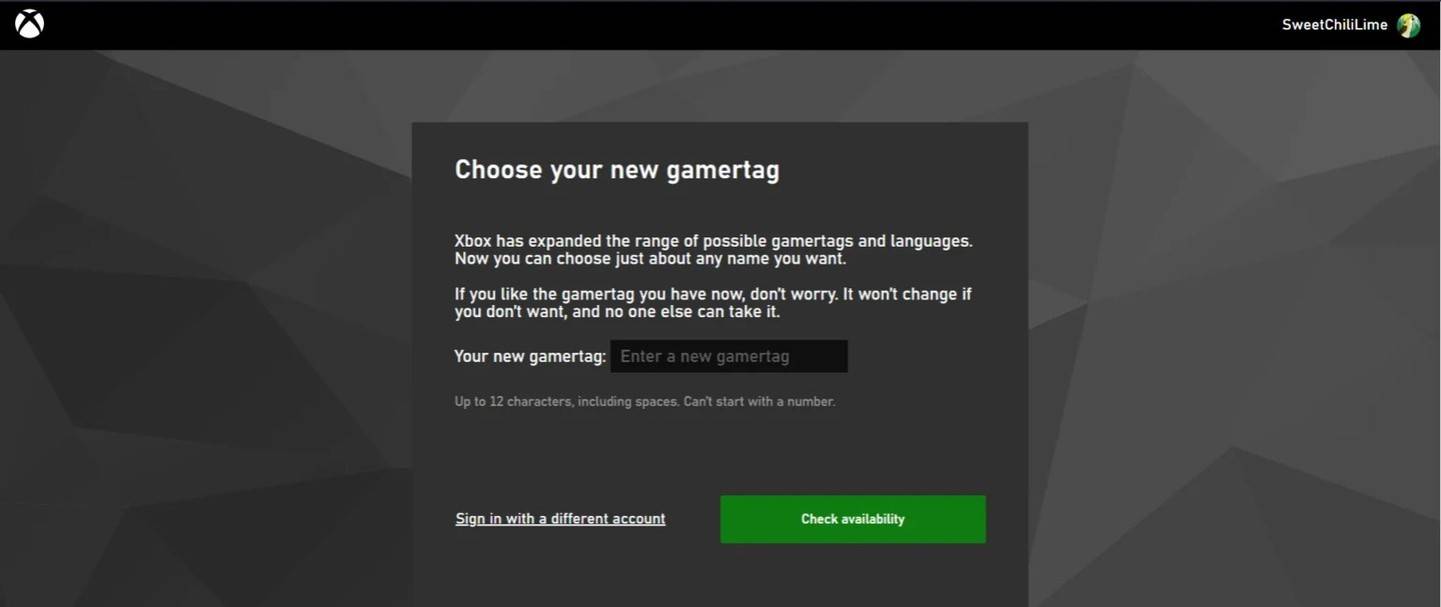 Obraz: Androidauthority.com
Obraz: Androidauthority.com
Uwaga: Ta nazwa jest widoczna tylko dla innych graczy Xbox z wyłączoną liczbą gry.
Zmiana nazwy użytkownika na PlayStation (Cross-Play Disabled)
Przejdź do „Ustawienia”, a następnie „Użytkownicy i konta”, a następnie „Konta”, a wreszcie „Profil”.
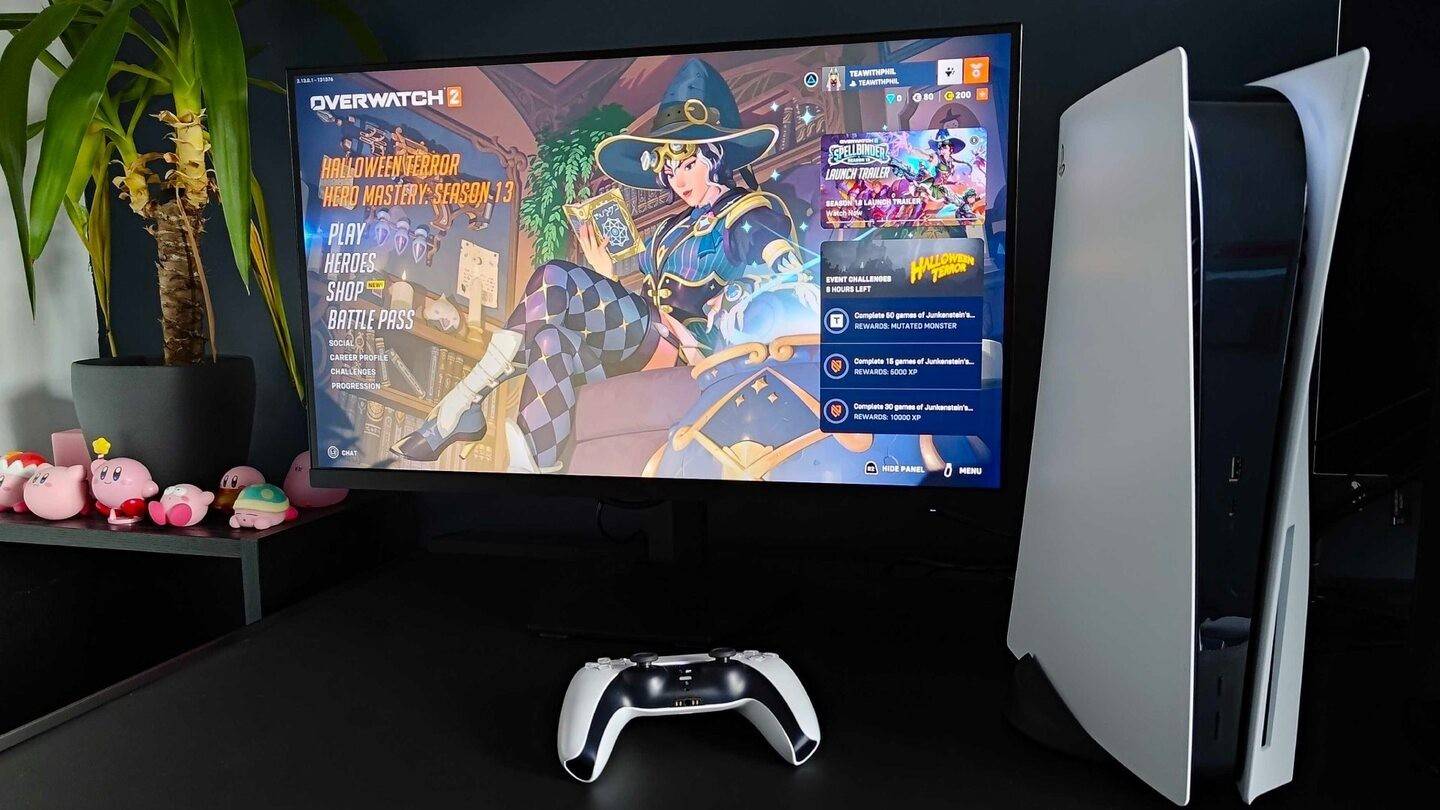 Obraz: INKL.com
Obraz: INKL.com
Znajdź „Identyfikator online”, kliknij „Zmień identyfikator online”, wprowadź swoją nową nazwę i potwierdź.
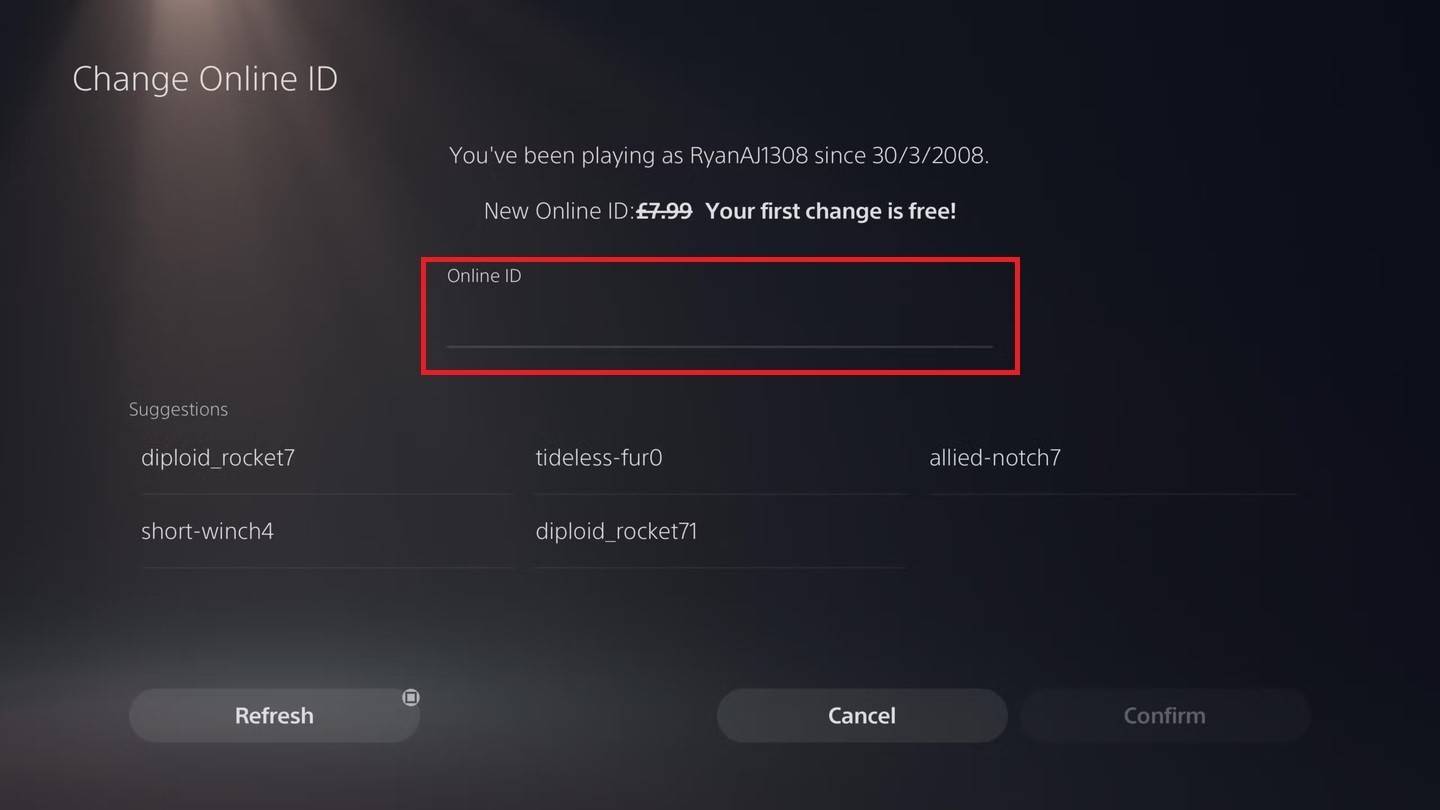 Obraz: Androidauthority.com
Obraz: Androidauthority.com
Uwaga: Ta nazwa jest widoczna tylko dla innych graczy PlayStation z wyłączoną liczbą gry.
Ostateczne zalecenia
Ten szczegółowy przewodnik zapewnia płynny proces zmiany nazwy w Overwatch 2, umożliwiając doskonale reprezentowanie swojej osobowości gier.
Jak korzystać z kodów w Balatro (przewodnik po menu debugowania)
State of Play ujawnia ekscytujące aktualizacje: PlayStation Prezentacja lutego 2025
CD Projekt Confirms Witcher 4's Protagonist Shift
Przedstawiamy Lok Digital na iOS i Android: Standalone Puzzle Innovation
Metroid Prime Artbook Releasing as Nintendo x Piggyback Collab
Wichrowe fale: wykorzystanie kodów na styczeń 2025 r. już dostępne!
Forsaken Postacie rankingowe: aktualizacja listy poziomów 2025
S.T.A.L.K.E.R. 2: Znowu opóźnienie, głębokie nurkowanie na Horizon
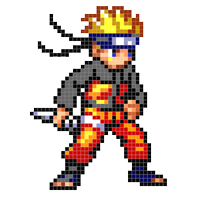
Color by Number - Naruto Sandbox Ninja Pixel
Pobierać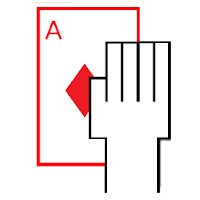
Egyptian Ratscrew
Pobierać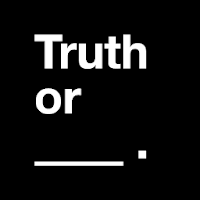
Truth or Dare: Drinking Game
Pobierać
تكساس هولدم بوكر HD
Pobierać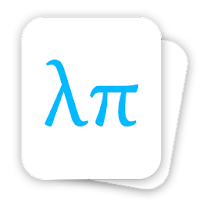
Charades and other party games - Lexis Pexis
Pobierać
Coin Crack
Pobierać
Zombie Jackpot Madness
Pobierać
Bingo Tournaments
Pobierać
Incredible Monster Superhero Crime City 2018
Pobierać
„Duet Night Abyss Final zamknięta beta rozpoczyna się w przyszłym miesiącu”
Jun 01,2025

HP Omen 16 RTX 5070 Laptop teraz 1360 USD z kuponem
Jun 01,2025
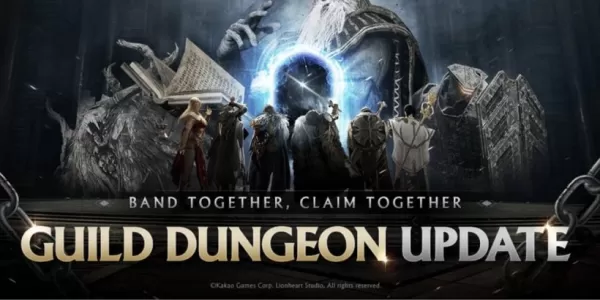
„Odin: Valhalla Rising ujawnia główną aktualizację lochów gildii”
May 31,2025

Stella Sora wystrzeliwuje przedłużoną beta zamkniętą z większą liczbą odblokowisk
May 31,2025
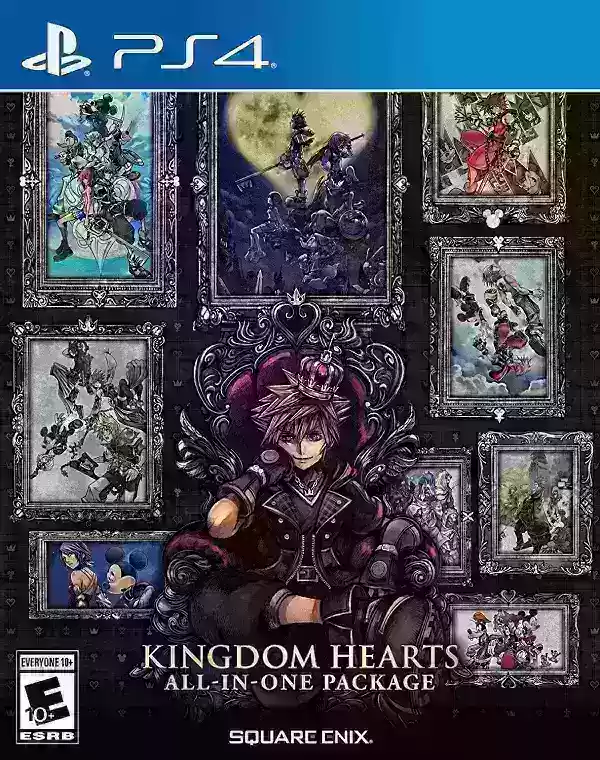
„Kingdom Hearts: The Pright Play Order ujawniony”
May 30,2025